2023-07-07 311
推荐:win7 64位旗舰版下载
具体步骤如下:
方法一、
1、在桌面点击鼠标右键,弹出的菜单点击个性化;

2、在打开的窗口点击更改鼠标指针;
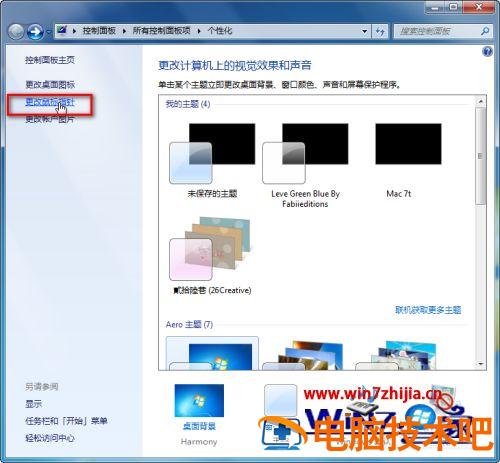
3、打开窗口如图;

4、点击切换之指针选项,如图,点击拖动图示的小按钮,改变指针的灵敏度。

方法二、
1、在开始菜单点击打开控制面板;
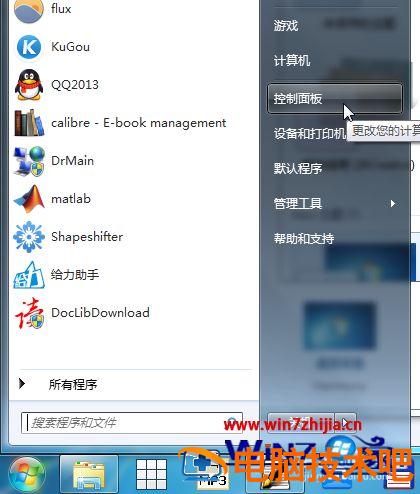
2、找到鼠标选项,点击打开;
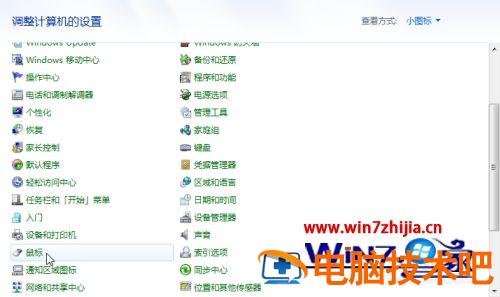
3、然后在鼠标指针项,调整鼠标的灵敏度。

上面给大家介绍的就是win7设置鼠标灵敏度的步骤,是不是很简单呢,有需要的用户们可以按照上面的方法来设置就可以了。
虽说鼠标是我们经常用到的物品,但有时候遇到问题还是挺麻烦的,小编就和大家来说说有关鼠标的问题,用户也可以来其中看看,希望能够帮助到大家。
推荐阅读:电脑无线鼠标没反应怎么办、鼠标锁住了按哪三个键解锁
相关教程:win7笔记本鼠标没反应win7鼠标右键卡顿win7电脑鼠标自己乱动
原文链接:https://000nw.com/2495.html
=========================================
https://000nw.com/ 为 “电脑技术吧” 唯一官方服务平台,请勿相信其他任何渠道。
系统教程 2023-07-23
电脑技术 2023-07-23
应用技巧 2023-07-23
系统教程 2023-07-23
软件办公 2023-07-11
系统教程 2023-07-23
软件办公 2023-07-11
软件办公 2023-07-12
软件办公 2023-07-12
软件办公 2023-07-12
扫码二维码
获取最新动态
